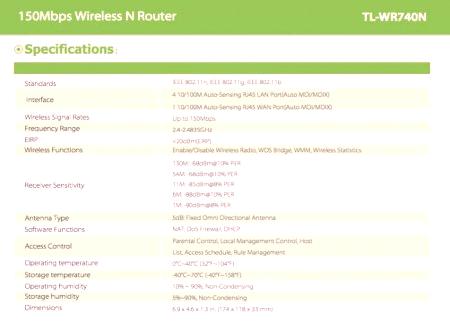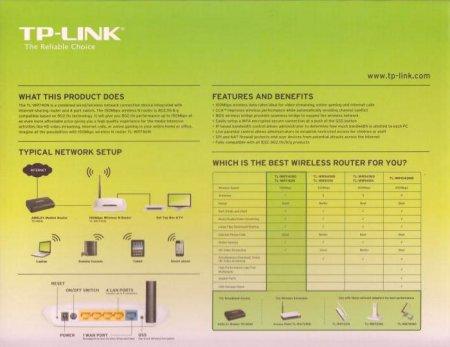Širjenje velikega števila naprav, ki se lahko povezujejo z internetom z uporabo brezžične tehnologije, je privedlo do dejstva, da je razpoložljivost pokritosti z Wi-Fi v domu ali stanovanju prenehala biti nekaj posebnega, ampak nujno. Prenosniki, pametni telefoni in tablični računalniki so v skoraj vsaki družini in vsi uporabniki teh naprav potrebujejo Wi-Fi. Do danes, za ustvarjanje brezžičnega omrežja v majhni sobi je zelo preprosta, boste potrebovali eno napravo - usmerjevalnik. Spodaj bomo govorili o proračunu, vendar ne samo zaradi tega zelo priljubljenega modela - TP-Link TL-WR740N. Upoštevana bo tudi konfiguracija usmerjevalnika.
Priložnosti
Preden nadaljujete z namestitvijo in konfiguracijo usmerjevalnika, se posvetujte z opisom njegovih glavnih značilnosti. To ne bo naredilo napake pri izbiri potencialne naprave kupca. Značilnosti TP-Link TL-WR740N, skupaj z nizkimi stroški, omogočajo tej napravi, da uveljavlja naziv ene izmed najboljših rešitev za uporabo v stanovanju ali majhnem domu. Naprava podpira najsodobnejše standarde za prenos informacij na omrežjih Wi-Fi, vključno s 80211 n 24 GHz pri hitrosti do 150 Mb /s, pa tudi široko uporabljene protokole za šifriranje. Dostop do interneta je mogoč z uporabo stalnih in dinamičnih naslovov IP, kot tudi prek PPPoE, PPTP in L2TP.
Dodatne funkcije
Dodatne uporabne funkcije vključujejo podporo IPTV in funkcijeizvajajo pristaniško oddajanje. Poleg drugih usmerjevalnikov so podprti tudi DMZ in UPnP. Parametri TP-Link TL-WR740N je dokaj preprost in celo nov uporabnik lahko razbere težavo. Če povzamemo zgoraj navedeno, je treba opozoriti, da je ta model mogoče priporočiti za vzpostavitev mreže 1-3 računalnikov in več mobilnih naprav, to je za običajne potrebe povprečnega uporabnika.
Povezava
Prva stvar, ki jo potrebujete po nakupu katerega koli usmerjevalnika, je, da napravo povežete s kablom od ponudnika in da naprave povežete z osebnim računalnikom s pomočjo patch kabla, ki je priložen usmerjevalniku. Povezovanje TP-Link TL-WR740N s konfiguracijo je zaželeno narediti samo kabel, ne Wi-Fi, ne pozabite ga. Na zadnji strani naprave je pet priključkov, od katerih je eden označen z modro (WAN). V tem modrem priključku je kabel priključen na ponudnika. Če se želite povezati z osebnim računalnikom ali prenosnikom, uporabite katerega od rumenih priključkov (št. 1-4). Ko so omrežne žice priključene in usmerjevalnik prejme napajanje iz vtičnice 220 V, morate pritisniti gumb za vklop, ki se nahaja poleg priključkov in se lahko premaknete v konfiguracijo. Mimogrede, vezje TP-Link TL-WR740N, po katerem se usmerjevalnik povezuje z drugimi napravami, je prikazano na škatli.
Vzpostavitev internetne povezave
Glavna naloga vsakega usmerjevalnika je distribucija interneta drugim napravam. Preden lahko uporabite to funkcijo, morate TP-Link TL-WR740N konfigurirati za sprejem interneta od ponudnika internetnih storitev. To je treba storitiIzkoristite prednosti funkcij spletnega vmesnika usmerjevalnika. Dostop do nastavitev je na tplinklogin.net ali 1921680.1, ki je vnesen v naslovno vrstico katerega koli internetnega brskalnika. Po avtorizaciji (po privzetku, uporabniško ime in geslo ustrezata vrednosti admin), se odpre okno, v katerem so nastavljene vse nastavitve usmerjevalnika. Najlažji način za hitro povezavo z usmerjevalnikom je uporaba elementa "Hitra namestitev". Prehod na ta element bo sprožil poseben čarovnik, po katerem boste želeli določiti omrežne parametre. Za večino uporabnikov se možnost TP-Link TL-WR740N v tej možnosti zmanjša na izbiro države, mesta in ponudnika v prvem koraku čarovnika.

Brezžična nastavitev
Poleg povezovanja z internetom vam čarovnik za konfiguriranje omogoča konfiguriranje nastavitev brezžičnega omrežja, ki so v glavnem predstavljene z imenom slednjega, gesla za dostop, vrste šifriranja. Določite lahko svoje možnosti, vendar lahko pustite privzeto vrednost. Mimogrede, geslo brezžičnega omrežja, ki je privzeto nastavljeno, je napisano na nalepki, ki se nahaja pod ohišjem naprave. Ko izpolnite potrebne podatke, morate klikniti na gumb "Naprej" na zaslonu nastavitev, v naslednjem oknu pa na gumb "Končano". Po ponovnem zagonu se mora naprava povezati z internetom in začeti distribuirati promet prek brezžičnega omrežja. Če se to ne zgodi, boste morali preveriti pravilne nastavitve s hitrim zagonom.ponovno uglasitev.
Posodabljanje vdelane programske opreme
TP-Link, glavni proizvajalec omrežne opreme, ni nobena izjema, saj nenehno prizadeva za izboljšanje programske opreme, ki je osnova za delovanje njihovih naprav. Če želite posodobiti vdelano programsko opremo, morate v meniju sistemskih orodij vmesnika usmerjevalnika uporabiti možnost "Firmware Upgrade". Premagati TP-Link TL-WR740N v primeru nove različice firmware na uradni spletni strani proizvajalca je zelo zaželeno. V večini primerov ta postopek poveča stabilnost usmerjevalnika in napravi lahko prinese nove funkcije.
Postopek vdelane programske opreme
Za posodobitev vdelane programske opreme morate uporabiti zgoraj opisano orodje "Firmware Upgrade". Preden nadaljujete s postopkom, morate datoteko prenesti s uradne spletne strani proizvajalca. Pri prenosu datoteke je pomembno upoštevati različico strojne opreme usmerjevalnika. Informacije o reviziji najdete na škatli naprave, kot tudi na nalepki pod lupino usmerjevalnika. Ko je zahtevana datoteka prenesena v računalnik, morate iti na zaslon orodja za posodabljanje, kliknite gumb "Izberi datoteko", v oknu Raziskovalca določite pot do vdelane programske opreme in kliknite gumb "Posodobi". Začne se postopek ponovnega zapisovanja vdelane programske opreme, nato pa se bo usmerjevalnik samodejno ponovno zagnal.
Zaključek
Kot lahko vidimo, je TL-WR740N usmerjevalni model, ki ga je mogoče priporočiti vsakemu uporabniku z nizkimi zahtevami vkakovost podlage za ustvarjanje domačega omrežja. Po nizki ceni se ta rešitev zdi skoraj popolna, v vsakem primeru za tiste, ki naredijo prve korake v svetu računalniških omrežij ali pa imajo majhno število naprav, ki potrebujejo internetno povezavo prek Wi-Fi.